Hledání na internetu je někdy zdlouhavý úkol, který nám zabere déle, než jsme původně očekávali, a ne vždy dostaneme výsledky, které hledáme. V těchto situacích, než opustíme myšlenku pokračovat v hledání, máme možnost použít jedno z různých dostupných rozšíření pro Hrana to nám pomůže najít to, co hledáme.
Ačkoli počet dostupných rozšíření v Microsoft obchod je dnes stále velmi nízký ve srovnání s velkým počtem výsledků, které najdeme v chróm Internetový obchod, krůček po krůčku, toto číslo roste a postupem času již nebude Je nutné spoléhat se na obchod s rozšířeními pro Chrome, abychom našli rozšíření, které v každém okamžiku potřebujeme.

Když říkám, že můžeme používat Internetový obchod Chrome, je to kvůli verzi Edge, se kterou Microsoft aktuálně distribuuje Windows a pro ostatní operační systémy je prostřednictvím svých webových stránek založen na Chromiu, stejně jako Chrome. To nám umožňuje přístup k Chrome obchod najít a nainstalovat jakékoli rozšíření, ať už je to vyhledávání, sport, zprávy nebo jakýkoli jiný typ.
Jediné, co musíme udělat, je použít náš účet Google v obchodě s rozšířeními pro Chrome, abychom si mohli stáhnout a nainstalovat rozšíření, která chceme používat.
Rozšíření pro zlepšení vyhledávání na Edge
Jak jsem zmínil na začátku tohoto článku, úkol provádět vyhledávání na internetu může být velmi frustrující, pokud nepoužíváme správné nástroje, zejména pokud jde o velmi specifické termíny, které obecně odkazují na věci, které byly nalezeny v trh před příchodem internetu a ten krátce poté z trhu zmizel.
Hledat Switcher
Jen málokdo může popřít, že Google je nejlepší internetový vyhledávač. Bing od Microsoftu se však v posledních letech hodně vyvinul a i když není na stejné úrovni jako Google, je to vynikající možnost, kterou je třeba vzít v úvahu, pokud hledané informace nenajdeme prostřednictvím platformy vyhledávacího giganta.
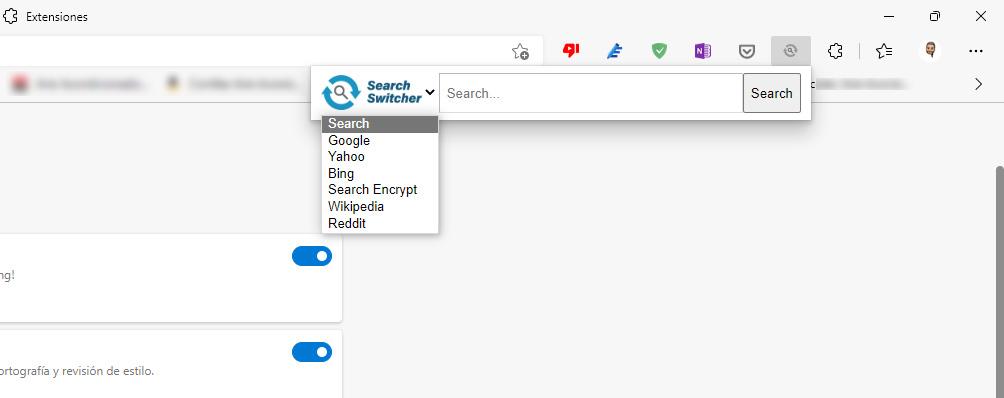
Abychom nám pomohli při hledání v různých vyhledávačích, můžeme využít rozšíření Search Switcher, rozšíření, které nám umožňuje provádět vyhledávání přímo v Google, Bing, Yahoo, Wikipedia a Reedit mezi ostatními. Pro vyhledávání není nutné navštěvovat každou z hlavních stránek těchto vyhledávačů.
Zobrazit obrázek
Po kontroverzi a soudním sporu mezi Googlem a obrazovou platformou Getty byl vyhledávací gigant nucen upravit fungování sekce obrázků ve svém vyhledávači odstraněním tlačítka See Image. Kliknutím na toto tlačítko se automaticky otevře karta prohlížeče s obrázkem v původním rozlišení.

Díky rozšíření View Image si můžeme toto tlačítko znovu užít v Edge a vyhledávat obrázky mnohem pohodlněji než to současné, protože nás nutí provést řadu dalších kroků, které nedělají nic jiného, než odebírají touha hledat dál, zvláště když nemůžeme najít to, co hledáme.
Jakmile nainstalujeme rozšíření, při vyhledávání obrázků se vedle vybraného obrázku zobrazí Zobrazit obrázek se zobrazí tlačítko. Kliknutím na něj se na nové záložce otevře obrázek v původním rozlišení.
Vyhledejte vybraný text na internetu
V Internetovém obchodě Chrome máme k dispozici rozšíření Context Menu Search, což je rozšíření, které nám umožňuje vybrat text z webové stránky, kde jej máme v Google hledat. Tato funkce je však implementována v kontextovém menu Edge, do kterého se dostaneme stisknutím pravého tlačítka myši.
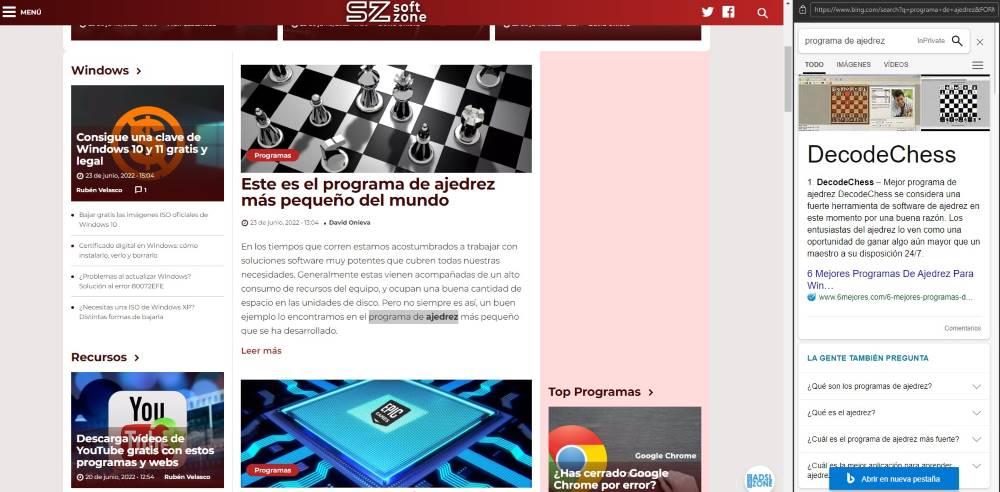
Edge využívá vyhledávač, který jsme nakonfigurovali v prohlížeči, ať už je to Bing nebo Google. K provádění textových vyhledávání na Googlu pomocí tohoto funkce implementovaná v Edge , musíme vybrat text a umístěním myši na něj stisknout pravé tlačítko myši a kliknout na Vyhledat „vybraný text“ na webu popř Vyhledejte „vybraný text“ na straně lišty Bing . Pokud vybereme první možnost, Edge použije výchozí vyhledávač, ale pokud použijeme druhou možnost, použije k zobrazení výsledků pouze Bing.
Tato funkce není v prohlížeči Google Chrome k dispozici. Pokud používáte Edge i Chrome zaměnitelně a chcete tuto funkci používat, můžete si pomocí následujícího odkazu nainstalovat rozšíření Context Menu Search.
tlačítko Google Scholar
Mnoho uživatelů neví, že Google nabízí možnost vyhledávat informace publikované akademickými centry po celém světě prostřednictvím platformy Google Scholar. Pokud se námi prováděné vyhledávání týkají vysokoškolského studia, můžeme pro rychlé vyhledávání použít rozšíření Google Scholar Button bez použití webových stránek této platformy .
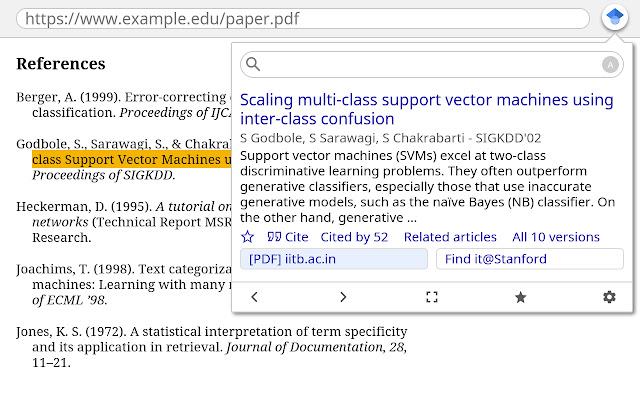
Funkce nabízené tímto rozšířením je podobná rozšíření, které zobrazuje kontextovou nabídku pro vyhledávání na internetu a omezuje vyhledávání na službu Google Scholar. Musíme vybrat text nebo zadat hledané výrazy, které chceme, a kliknutím na rozšíření provést svou práci.
Pokud je pro nás obtížné najít výsledky pro vybrané výrazy v našem jazyce, měli bychom zkusit anglicky , protože bude pravděpodobnější, že najdeme výsledky pro výrazy, které hledáme.
Hledat náhled
SearchPreview je rozšíření, které nemůže chybět na žádném počítači. Při nejednom prohledávání internetu jsme jistě otevřeli velké množství webových stránek, které nás zpočátku vyzývaly ke kliknutí, a pak se ukázalo, že nemají nic společného s údaji, které hledáme.
Řešením tohoto problému je použití rozšíření SearchPreview. Jakmile nainstalujeme toto rozšíření, pokaždé, když hledáme v našem prohlížeči, těsně před výsledkem vyhledávání, a webový náhled se zobrazí. Tímto způsobem můžeme filtrovat počet výsledků před kliknutím na ně.
Pouze negativní bod tohoto rozšíření, pokud chceme nějaké hledat, je, že je kompatibilní pouze s vyhledávačem Google, ale ne s vyhledávačem Bing od Microsoftu. Toto rozšíření si můžete stáhnout prostřednictvím následujícího odkazu.
Vyhledávání na webu
Jak můžeme dobře odvodit z názvu tohoto rozšíření, Search on the site je rozšíření, které nám to umožňuje zaměřit vyhledávání na konkrétní web pomocí funkcí webu Google. Prostřednictvím Google můžeme vyhledávat výrazy na webové stránce tak, že hledaný text doplníme slovem site:url.

Díky tomuto rozšíření není nutné zadávat název webu, kde chceme hledat, stačí se dostat na web, kde chceme hledat a rozšíření spustit. Dále do vyhledávacího pole Google musíme zadat termíny, které hledáme.